谷歌浏览器设置网站自动验证是否为机器人的方法
时间:2024-05-28 11:24:54作者:极光下载站人气:659
有些时候我们在使用谷歌浏览器进行访问一些重要的网站的过程中,可能需要进行身份的验证,想要知道是真人还是机器人,针对这种情况,我们可以进入到谷歌浏览器的设置窗口中,我们可以找到其中的隐私和安全选项,我们将其中的网站设置选项点击进入,就可以进入到页面中找到其中的自动验证功能,将其点击启用就好了,那么网站就会自动帮助你进行验证,下方是关于如何使用谷歌浏览器设置启用自动验证的具体操作方法,如果你需要的情况下可以看看方法教程,希望小编的方法教程对大家有所帮助。
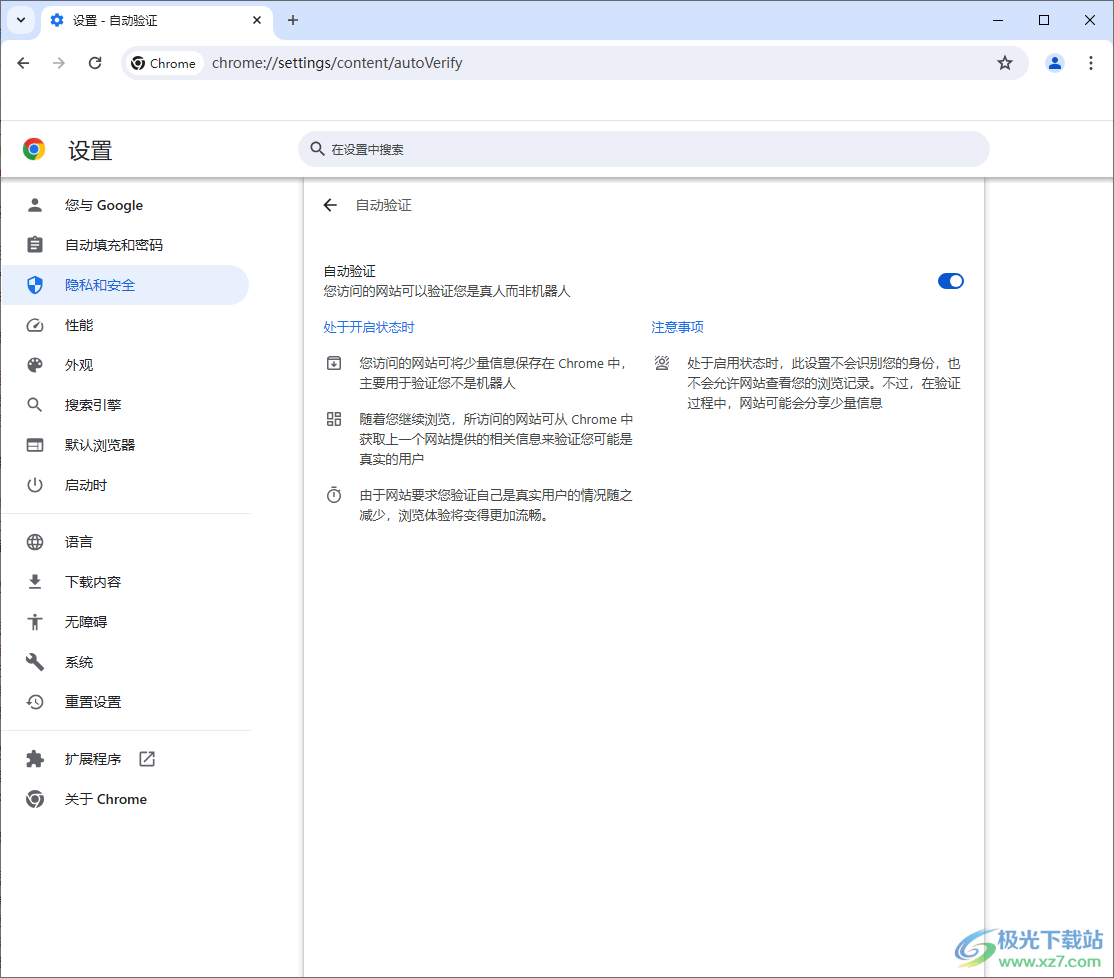
方法步骤
1.首先,我们需要在电脑桌面上将谷歌浏览器找到之后,将其点击打开。
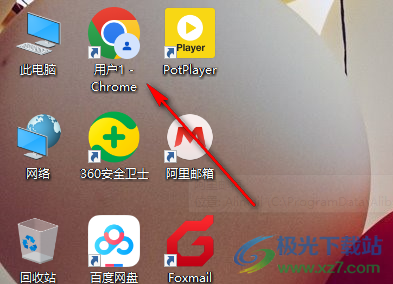
2.随后,我们就可以在页面的右上角的位置将三个点的图标找到之后,需要将其进行点击,然后将【设置】选项进行单击一下。
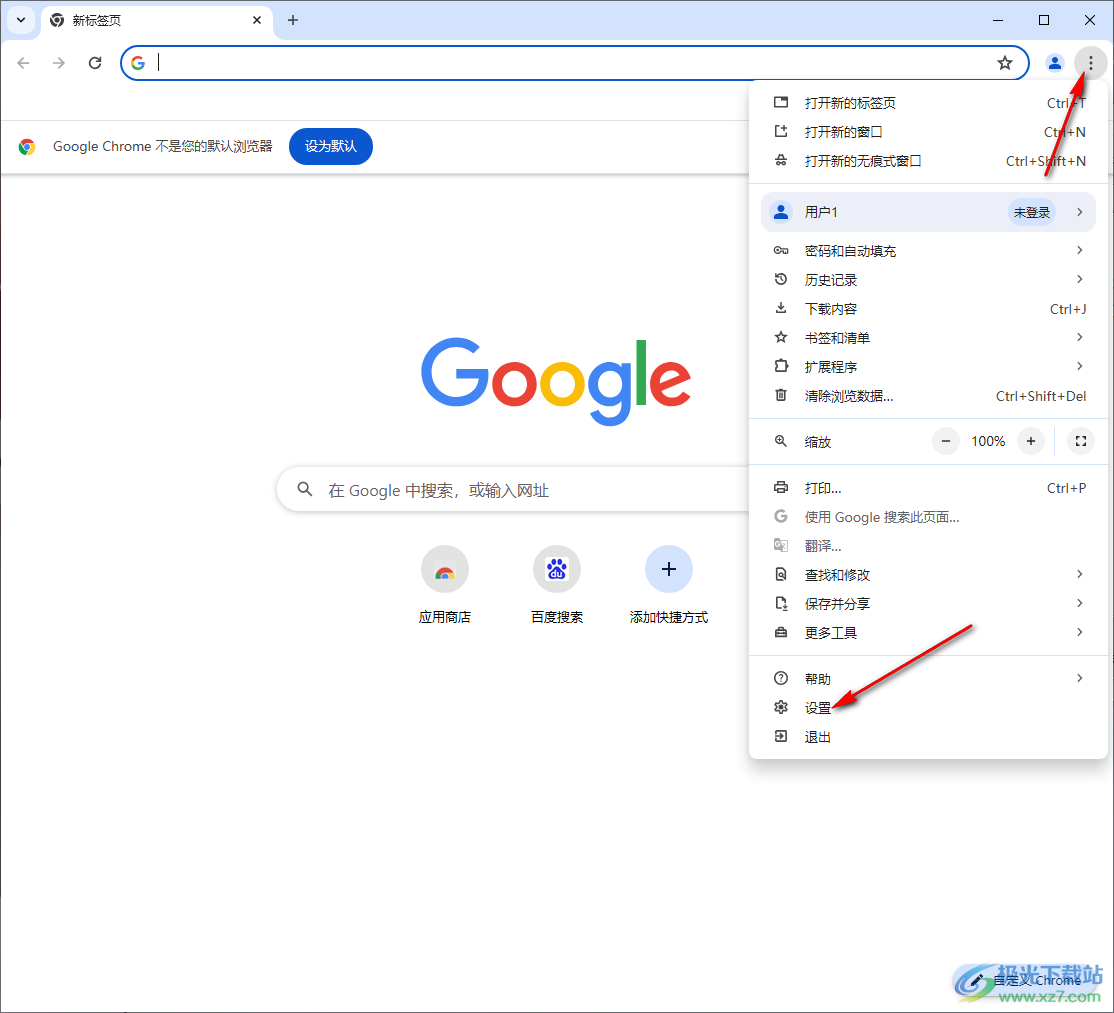
3.随后,我们就可以进入到设置页面中,将页面的左侧位置将【隐私和安全】选项进行点击,之后在页面右侧即可查看到【网站设置】选项。
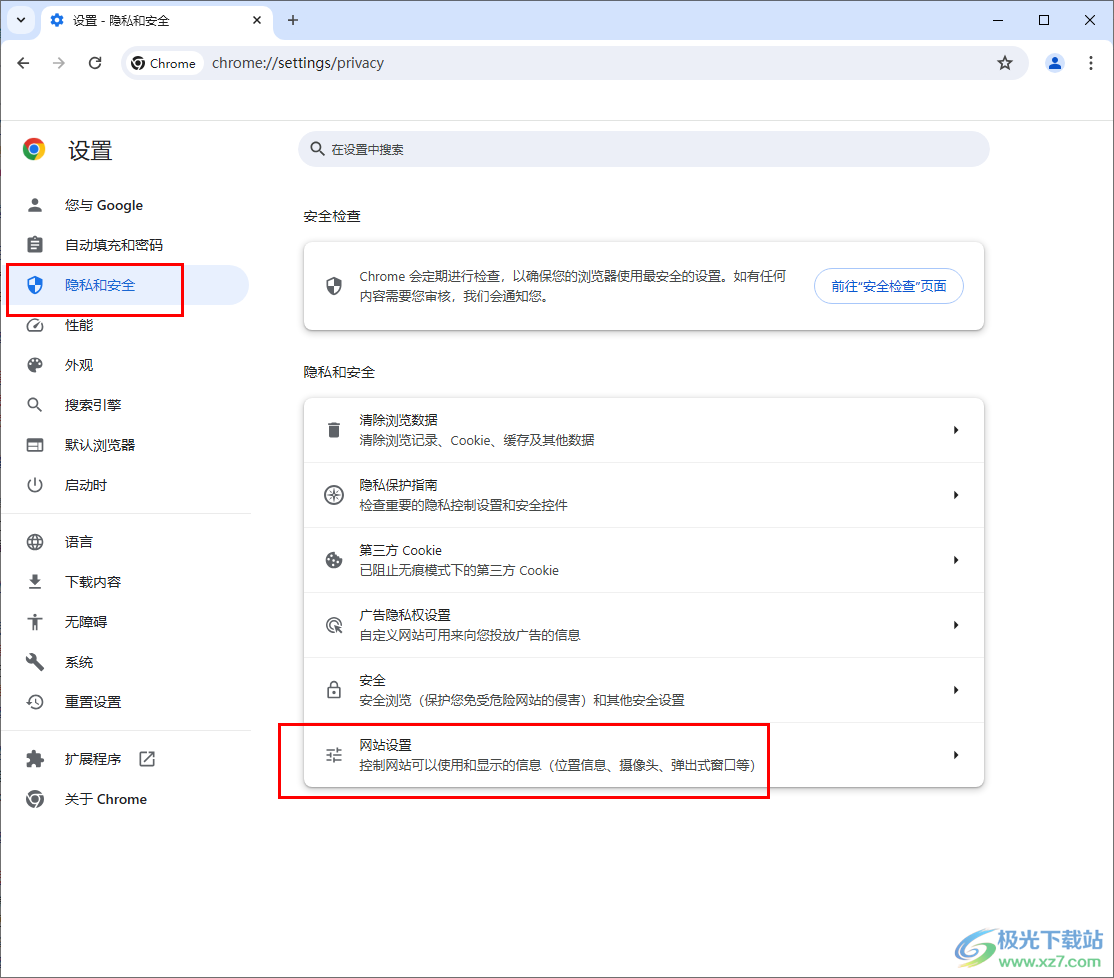
4.将其点击打开之后,在弹出的窗口中,我们找到【自动验证】选项。将其点击进入。
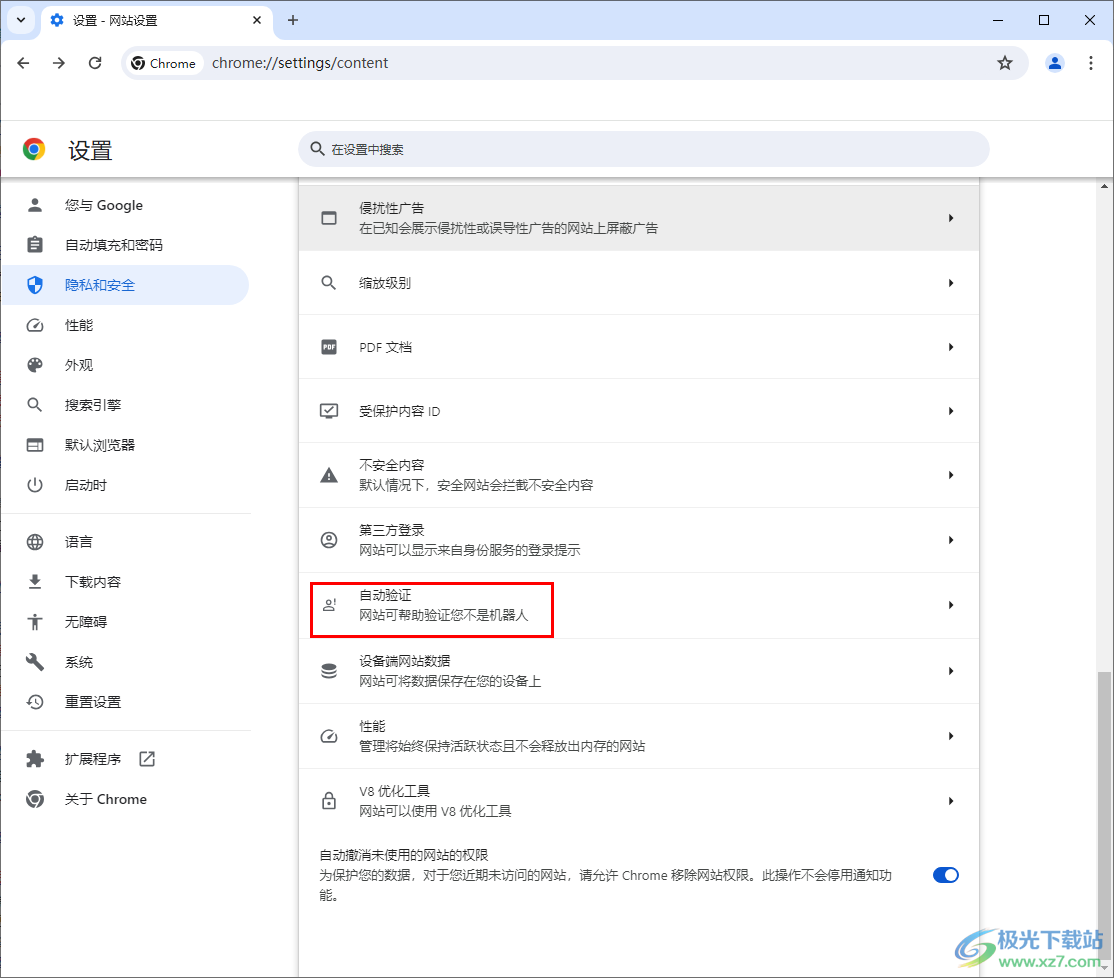
5.在打开的页面上,我们将【自动验证】选项后面的开关按钮点击启用就好了,如图所示。
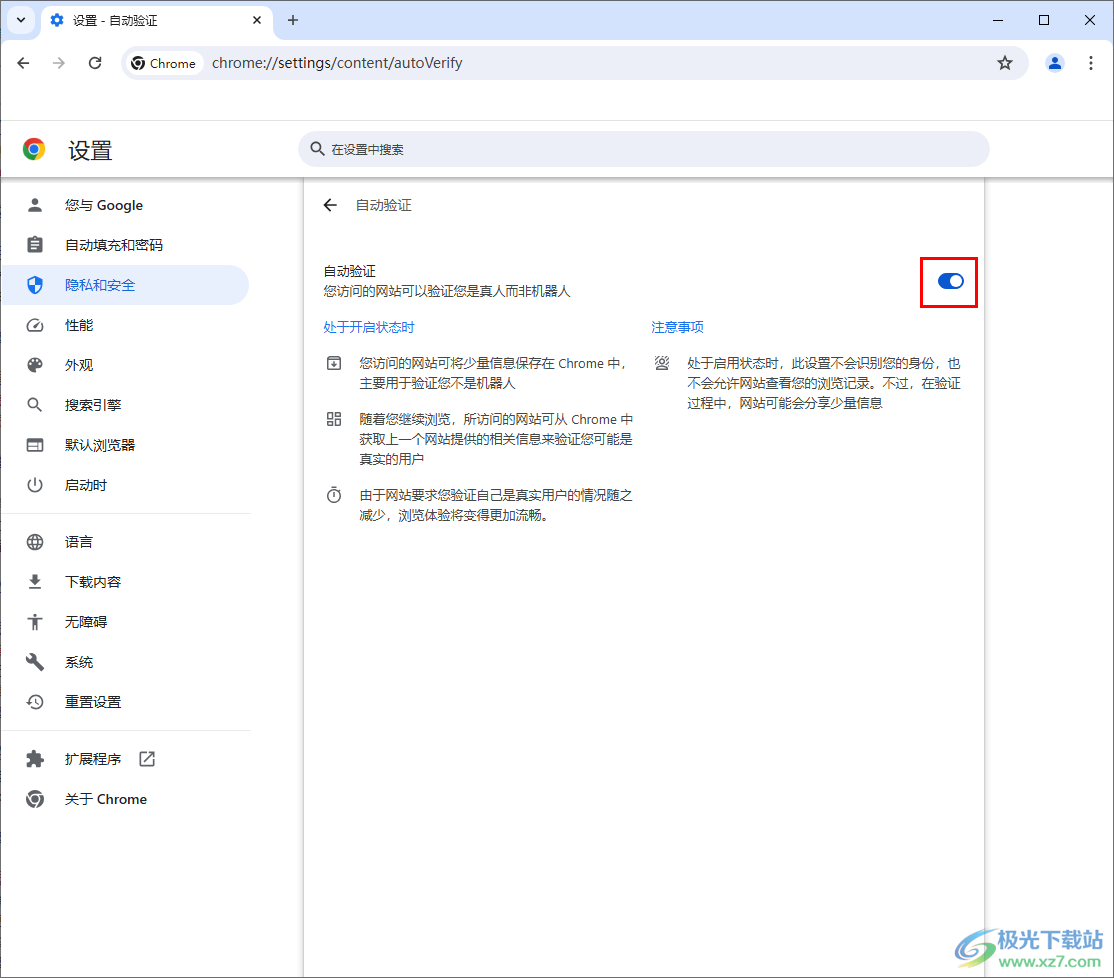
伊桑就是关于如何使用谷歌浏览器启用自动验证的具体操作方法,我们可以通过上述的教程将我们的自动验证功能开启,开启之后,那么网站就会自动的验证你是否为机器人,感兴趣的话可以操作试试。

大小:110 MB版本:v130.0.6723.117环境:WinAll, WinXP, Win7, Win10
- 进入下载
相关推荐
相关下载
热门阅览
- 1百度网盘分享密码暴力破解方法,怎么破解百度网盘加密链接
- 2keyshot6破解安装步骤-keyshot6破解安装教程
- 3apktool手机版使用教程-apktool使用方法
- 4mac版steam怎么设置中文 steam mac版设置中文教程
- 5抖音推荐怎么设置页面?抖音推荐界面重新设置教程
- 6电脑怎么开启VT 如何开启VT的详细教程!
- 7掌上英雄联盟怎么注销账号?掌上英雄联盟怎么退出登录
- 8rar文件怎么打开?如何打开rar格式文件
- 9掌上wegame怎么查别人战绩?掌上wegame怎么看别人英雄联盟战绩
- 10qq邮箱格式怎么写?qq邮箱格式是什么样的以及注册英文邮箱的方法
- 11怎么安装会声会影x7?会声会影x7安装教程
- 12Word文档中轻松实现两行对齐?word文档两行文字怎么对齐?
网友评论